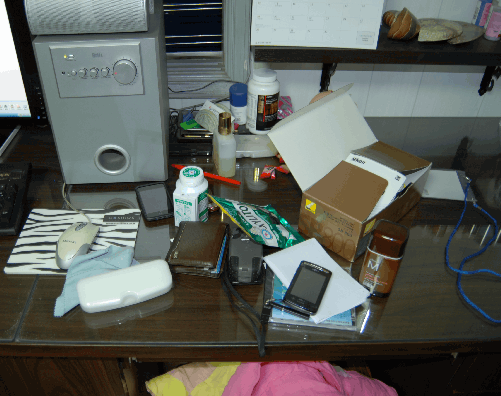요즘 제가 360*180 VR 파노라마에 푹 빠져 있지만, 사실 저는 전공이 측량이라서 입체사진이 훨씬 더 관심이 많습니다.
입체사진의 원리나 촬영 방법, 제작 방법, 보는 방법까지 모두 제가 예전에 써둔 "입체 사진 제작 방법"이라는 글에 상세히 정리해 두었습니다.
우선 아래의 그림을 보시기 바랍니다. 일본 사이트에서 가져온 사진인데, 그냥 봐도 입체감이 느껴지지만, 청색+적색 입체 안경을 끼고 보면 정말 사실적으로 입체감을 느낄 수 있습니다.
그런데, 제가 설명한 방법으로 입체 사진을 제작할 때, 가장 가장 귀찮기도 하고 까다로운 과정이 포토샵을 이용해 입체사진으로 편집하는 부분입니다. 일단 포토샵을 켜고, 복사해서 붙이고 하는 것만도 귀찮은 일이지만, 문제는 대부분 이렇게 단순히 복사/붙여넣기로 끝나지 않습니다.
입체사진 전용 카메라 찍으면 문제가 없지만, 한대의 카메라로 아래처럼 촬영하게 되면, 아무래도 방향이나 거리가 일치하지 않고, 따라서 두 사진이 약간씩 뒤틀어져 두 사진을 일치시키기가 힘들기 때문입니다.
그 결과, 한쪽을 잘 맞추면 다른 쪽이 맞지 않아 크기를 조정하는 등의 작업이 필요하게 되는데, 이렇게 되면 정말 한장의 입체사진을 만드는데 한 두시간은 소비하게 됩니다. 사실은 이 때문에 최근 입체사진을 찍지 않았죠.
아래는 잘 맞지 않은 사진의 예입니다. 같은 물체가 수평방향으로만 이동이 되어야 입체로 보이는데, 아래 사진은 수평방향 뿐만 아니라, 수직방향으로도 이동되어 있어, 입체사진에 익숙한 저도 입체로 보기 힘듧니다.
아래는 이것을 조정한 사진입니다. 한쪽은 적색, 한쪽은 청색으로 만든 입체 안경을 끼고 보시면 정말 잘 촬영된 입체사진이라는 것을 아실 겁니다.
그런데, 얼마전 입체사진에 대해 검색을 하다가, 입체사진취미라는 블로그에서 입체사진을 자동으로 조정해주는 프로그램이 있다는 것, 그것도 무료라는 것을 알게되어 즉시 설치하고 테스트를 했습니다. 프로그램 자체는 엄청 복잡하게 생겼지만, 정말 간단하게.... 한 30초 정도면 스테레오 사진이 만들어지더군요.
이 프로그램은 Stereo Photo Maker(간단히 SPM)이라고 하는데, http://stereo.jpn.org/eng/stphmkr/를 들어가시면 자세한 내용을 보실 수 있습니다. 여러가지 복잡한 기능들도 많지만, 입체사진을 자동 제작하는 용도로만 사용할 경우 아주 간단하게 설치하고 사용할 수 있습니다.
우선, 아래의 프로그램을 두개 다운로드 받아서, 동일한 폴더안에 압축을 풀면 설치는 끝납니다. 반드시 동일한 폴더에 깔아야 합니다. 아니면 stphmkre에서 설정을 바꾸셔야 하고요. (stphmkre는 여기, autopano는 여기에서 다운받은 겁니다.)
이 프로그램(stphmkre.exe)을 실행시키면 다음과 같은 화면이 나타납니다.
이 상태에서 툴바에서 빨간 화살표를 쳐둔 아이콘을 누른후, 좌측/우측 사진을 한꺼번에 불러 들이면 다음과 같은 상태가 됩니다. 툴바에 여러 아이콘이 많지만, 제가 빨간 동그라미를 쳐둔 부분만 유의 하시면 됩니다.
일단, 가운데 있는 아이콘(Color Anaglyph)를 누르면 아래와 같이 바뀝니다. 두장의 사진이 엉켜있는데, 이 상태에서는 거의 입체를 보실 수 없습니다.
여기에서 오른쪽 빨간 동그라미, 즉 Auto 라고 쓰여진 아이콘을 눌러주면, 도스 창이 떴다 사라졌다하면서 여러가지 계산을 한 뒤, 아래와 같은 화면이 됩니다. 떠 있는 대화창은 두 사진의 상관관계를 나타낸 건데, 그냥 "Close"를 누르시면 됩니다.
이게 작업 끝입니다. 혹시 위의 영상처럼 좌우 영상이 그런대로 잘 맞았는데도 입체로 안보인다면, 윈도 제목부분에서 좌측/우측 영상이 바뀌어 있을 수 있습니다. 그럴 때는 왼쪽 빨간 동그라미를 쳐둔 아이콘을 눌러주면 됩니다.
마지막엔 당연히 저장을 해야겠죠. 빨간 네모 박스에서 디스크 한장짜리는 위에 보이는 여색입체사진으로 저장하는 기능이고, 디스크 두장짜리는 좌측/우측영상을 별도로 저장해 주는 기능입니다. 아래는 완성된 입체사진입니다. 눌러보시면 큰 사진으로 보실 수 있습니다.
무척 어지럽죠? 제 책상이랍니다.^^ 평상시 이렇게 삽니다~~
마지막으로... 입체안경이 없는 분들은 아래의 GIF 파일을 보시길... 이것도 stphmkre에서 File->Make Animation GIF로 저장한 겁니다.
그러니까 요약하자면... 대충 평행 방향으로 약간 떨어진 지점에서 2장의 사진을 촬영한 뒤, 이 프로그램으로 Auto 처리만 하면 입체사진을 제작할 수 있다는 겁니다. 참 쉽죠잉~~ ㅎㅎ 너무 크기가 다르거나, 방향이 완전히 틀어졌거나... 이렇다면 어쩔 수 없이 수작업으로 편집해야겠지만, 촬영할 때 약간만 주의하면 누구나 쉽게 입체사진을 제작할 수 있습니다. 묵혀둔 디카 먼지 털어주고 직접 한번 시도해 보시길~~
민, 푸른하늘
입체사진의 원리나 촬영 방법, 제작 방법, 보는 방법까지 모두 제가 예전에 써둔 "입체 사진 제작 방법"이라는 글에 상세히 정리해 두었습니다.
우선 아래의 그림을 보시기 바랍니다. 일본 사이트에서 가져온 사진인데, 그냥 봐도 입체감이 느껴지지만, 청색+적색 입체 안경을 끼고 보면 정말 사실적으로 입체감을 느낄 수 있습니다.
그런데, 제가 설명한 방법으로 입체 사진을 제작할 때, 가장 가장 귀찮기도 하고 까다로운 과정이 포토샵을 이용해 입체사진으로 편집하는 부분입니다. 일단 포토샵을 켜고, 복사해서 붙이고 하는 것만도 귀찮은 일이지만, 문제는 대부분 이렇게 단순히 복사/붙여넣기로 끝나지 않습니다.
입체사진 전용 카메라 찍으면 문제가 없지만, 한대의 카메라로 아래처럼 촬영하게 되면, 아무래도 방향이나 거리가 일치하지 않고, 따라서 두 사진이 약간씩 뒤틀어져 두 사진을 일치시키기가 힘들기 때문입니다.
그 결과, 한쪽을 잘 맞추면 다른 쪽이 맞지 않아 크기를 조정하는 등의 작업이 필요하게 되는데, 이렇게 되면 정말 한장의 입체사진을 만드는데 한 두시간은 소비하게 됩니다. 사실은 이 때문에 최근 입체사진을 찍지 않았죠.
아래는 잘 맞지 않은 사진의 예입니다. 같은 물체가 수평방향으로만 이동이 되어야 입체로 보이는데, 아래 사진은 수평방향 뿐만 아니라, 수직방향으로도 이동되어 있어, 입체사진에 익숙한 저도 입체로 보기 힘듧니다.
아래는 이것을 조정한 사진입니다. 한쪽은 적색, 한쪽은 청색으로 만든 입체 안경을 끼고 보시면 정말 잘 촬영된 입체사진이라는 것을 아실 겁니다.
그런데, 얼마전 입체사진에 대해 검색을 하다가, 입체사진취미라는 블로그에서 입체사진을 자동으로 조정해주는 프로그램이 있다는 것, 그것도 무료라는 것을 알게되어 즉시 설치하고 테스트를 했습니다. 프로그램 자체는 엄청 복잡하게 생겼지만, 정말 간단하게.... 한 30초 정도면 스테레오 사진이 만들어지더군요.
이 프로그램은 Stereo Photo Maker(간단히 SPM)이라고 하는데, http://stereo.jpn.org/eng/stphmkr/를 들어가시면 자세한 내용을 보실 수 있습니다. 여러가지 복잡한 기능들도 많지만, 입체사진을 자동 제작하는 용도로만 사용할 경우 아주 간단하게 설치하고 사용할 수 있습니다.
우선, 아래의 프로그램을 두개 다운로드 받아서, 동일한 폴더안에 압축을 풀면 설치는 끝납니다. 반드시 동일한 폴더에 깔아야 합니다. 아니면 stphmkre에서 설정을 바꾸셔야 하고요. (stphmkre는 여기, autopano는 여기에서 다운받은 겁니다.)
이 프로그램(stphmkre.exe)을 실행시키면 다음과 같은 화면이 나타납니다.
이 상태에서 툴바에서 빨간 화살표를 쳐둔 아이콘을 누른후, 좌측/우측 사진을 한꺼번에 불러 들이면 다음과 같은 상태가 됩니다. 툴바에 여러 아이콘이 많지만, 제가 빨간 동그라미를 쳐둔 부분만 유의 하시면 됩니다.
일단, 가운데 있는 아이콘(Color Anaglyph)를 누르면 아래와 같이 바뀝니다. 두장의 사진이 엉켜있는데, 이 상태에서는 거의 입체를 보실 수 없습니다.
여기에서 오른쪽 빨간 동그라미, 즉 Auto 라고 쓰여진 아이콘을 눌러주면, 도스 창이 떴다 사라졌다하면서 여러가지 계산을 한 뒤, 아래와 같은 화면이 됩니다. 떠 있는 대화창은 두 사진의 상관관계를 나타낸 건데, 그냥 "Close"를 누르시면 됩니다.
이게 작업 끝입니다. 혹시 위의 영상처럼 좌우 영상이 그런대로 잘 맞았는데도 입체로 안보인다면, 윈도 제목부분에서 좌측/우측 영상이 바뀌어 있을 수 있습니다. 그럴 때는 왼쪽 빨간 동그라미를 쳐둔 아이콘을 눌러주면 됩니다.
마지막엔 당연히 저장을 해야겠죠. 빨간 네모 박스에서 디스크 한장짜리는 위에 보이는 여색입체사진으로 저장하는 기능이고, 디스크 두장짜리는 좌측/우측영상을 별도로 저장해 주는 기능입니다. 아래는 완성된 입체사진입니다. 눌러보시면 큰 사진으로 보실 수 있습니다.
무척 어지럽죠? 제 책상이랍니다.^^ 평상시 이렇게 삽니다~~
마지막으로... 입체안경이 없는 분들은 아래의 GIF 파일을 보시길... 이것도 stphmkre에서 File->Make Animation GIF로 저장한 겁니다.
그러니까 요약하자면... 대충 평행 방향으로 약간 떨어진 지점에서 2장의 사진을 촬영한 뒤, 이 프로그램으로 Auto 처리만 하면 입체사진을 제작할 수 있다는 겁니다. 참 쉽죠잉~~ ㅎㅎ 너무 크기가 다르거나, 방향이 완전히 틀어졌거나... 이렇다면 어쩔 수 없이 수작업으로 편집해야겠지만, 촬영할 때 약간만 주의하면 누구나 쉽게 입체사진을 제작할 수 있습니다. 묵혀둔 디카 먼지 털어주고 직접 한번 시도해 보시길~~
민, 푸른하늘
2009/04/13 - 구글어스를 입체로 보는 프로그램
2009/03/11 - 풍선으로 비디오를 날리는 프로젝트(Balloon Project)
2009/03/05 - 360*180도 VR 파노라마 촬영방법
2009/03/02 - 입체사진 제작 방법
2007/11/18 - 비디오로 3D 모델 생성
2009/03/11 - 풍선으로 비디오를 날리는 프로젝트(Balloon Project)
2009/03/05 - 360*180도 VR 파노라마 촬영방법
2009/03/02 - 입체사진 제작 방법
2007/11/18 - 비디오로 3D 모델 생성

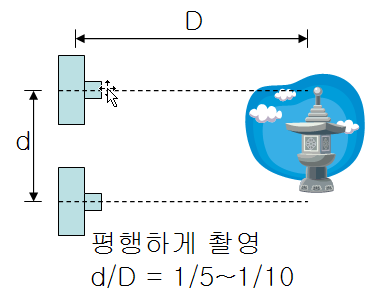


 stphmkre326.zip
stphmkre326.zip